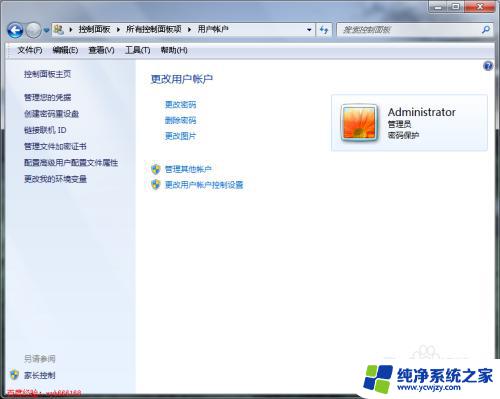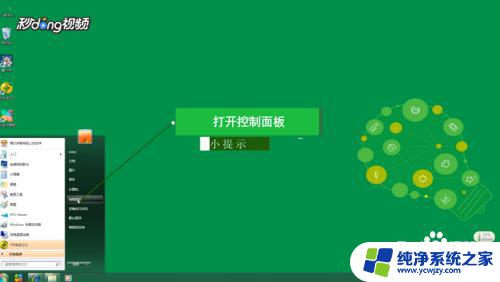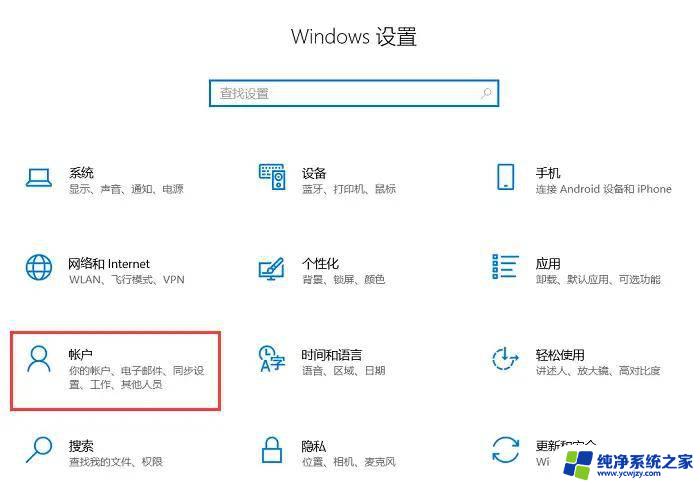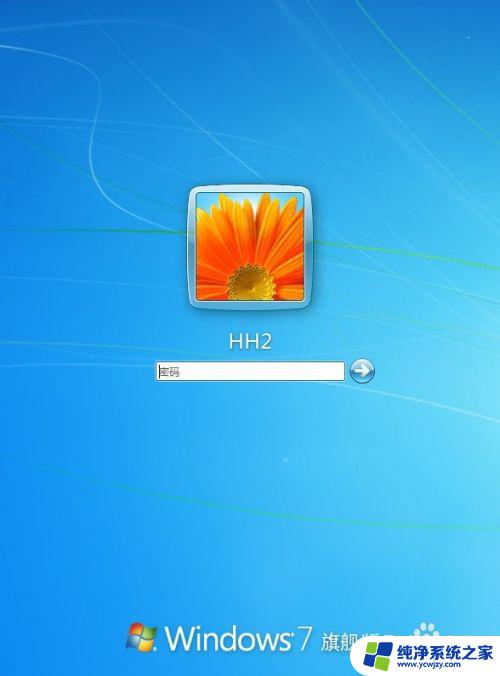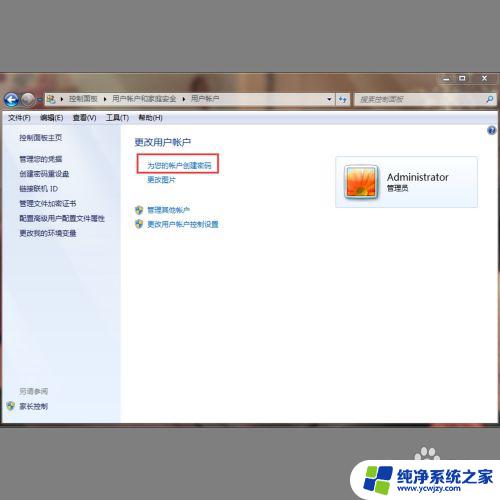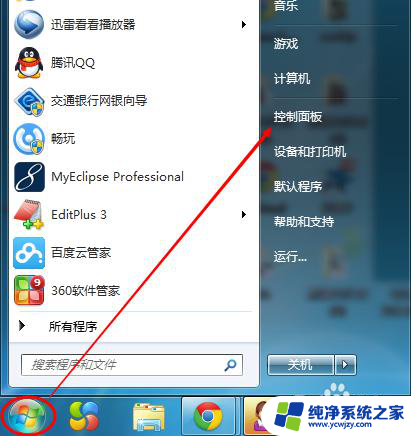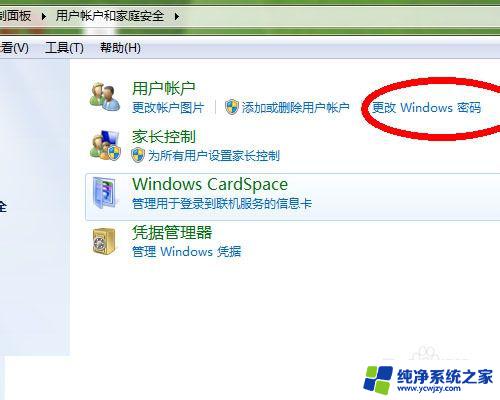w7系统怎么设置锁屏密码 Win7设置锁屏密码的具体操作方法
更新时间:2024-03-13 13:05:52作者:yang
在现代社会中随着科技的不断发展和智能手机的普及,我们的个人信息和隐私面临着越来越大的威胁,为了保护我们的手机和电脑中的重要数据,设置锁屏密码是一种有效的措施。而在Win7系统中,设置锁屏密码也是非常简单的。接下来我们将详细介绍Win7系统如何设置锁屏密码的具体操作方法,让我们一起来学习吧!
Win7设置锁屏密码的方法
1、首先打开电脑的控制面板;
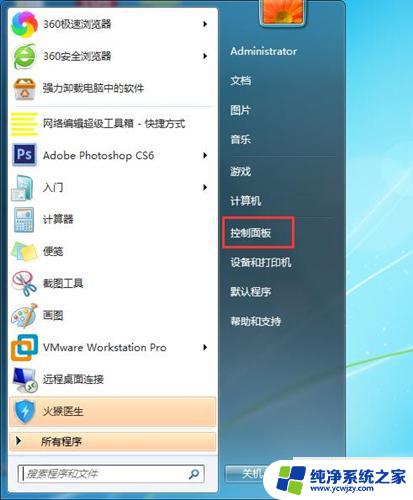
2、选择用户账户;
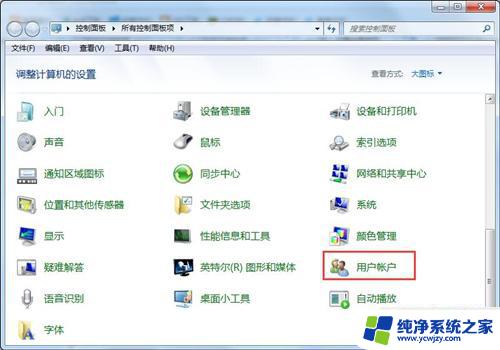
3、为账号创建一个密码即可。
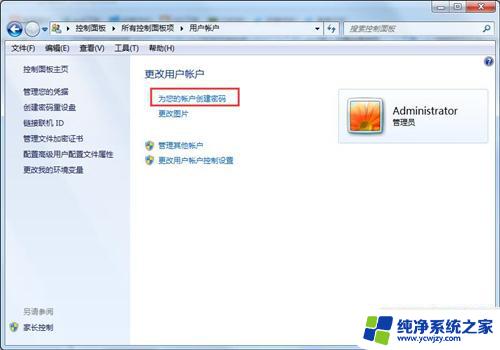
4、重新打开控制面板,找到电源管理;
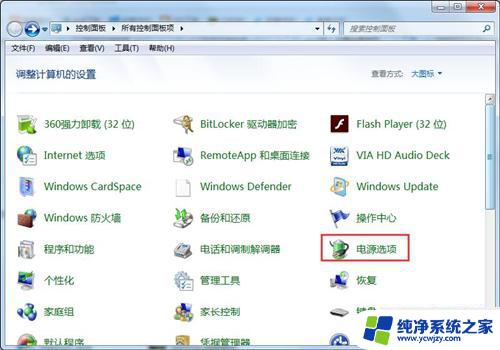
5、在左侧找到唤醒时需要密码,点击进入下一个选项;
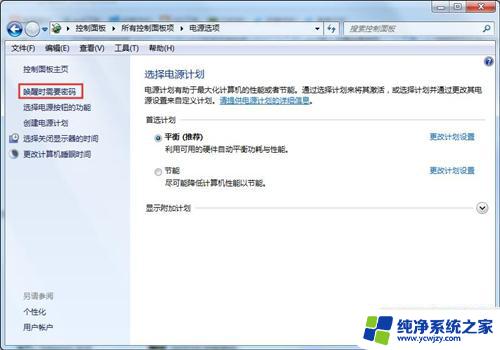
6、选择唤醒时需要密码,最后点击保存修改即可。
以上就是关于如何设置w7系统的锁屏密码的全部内容了,如果有遇到相同情况的用户,可以按照小编的方法来解决。